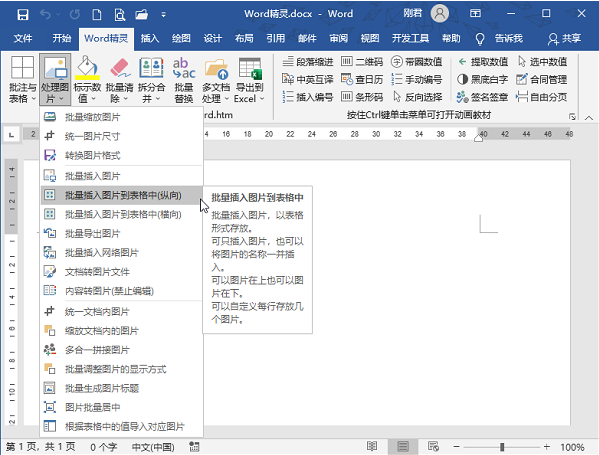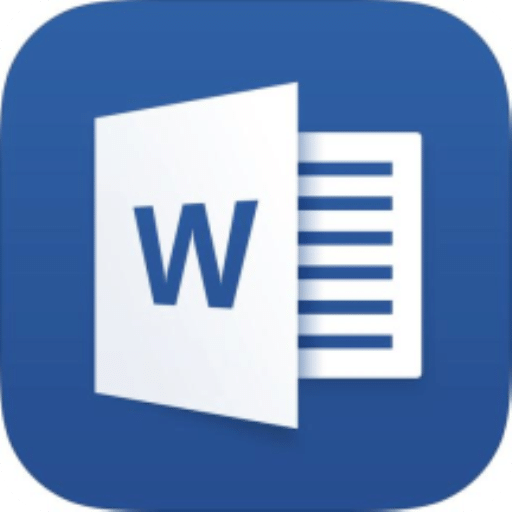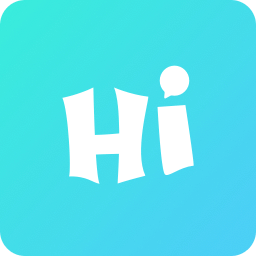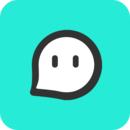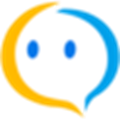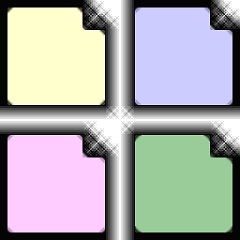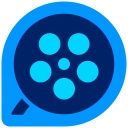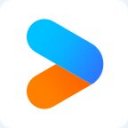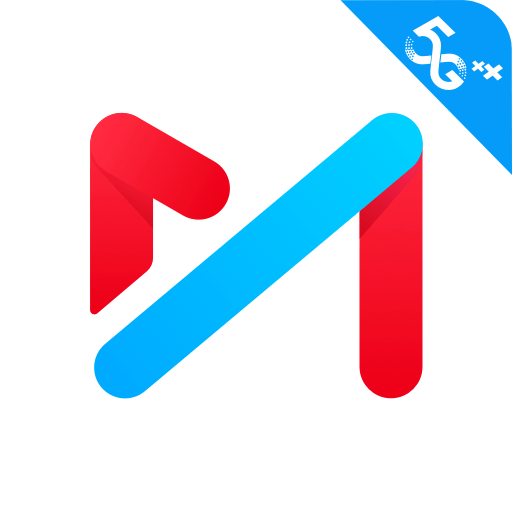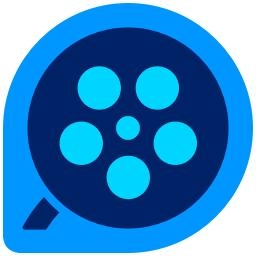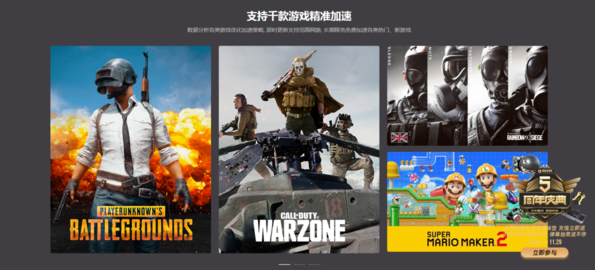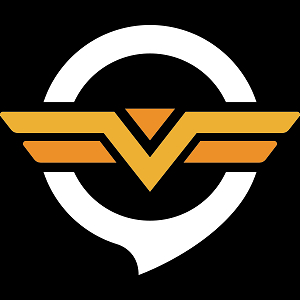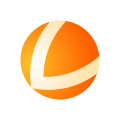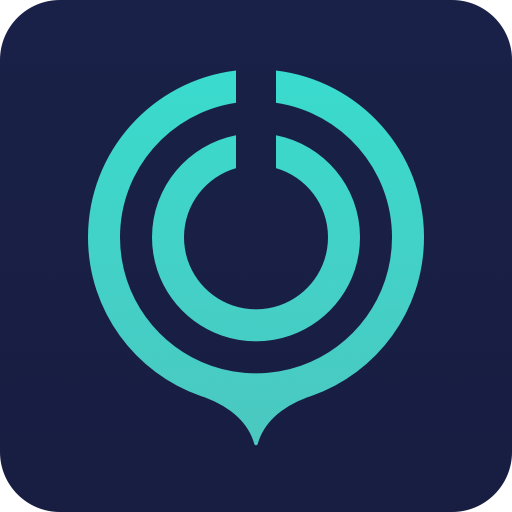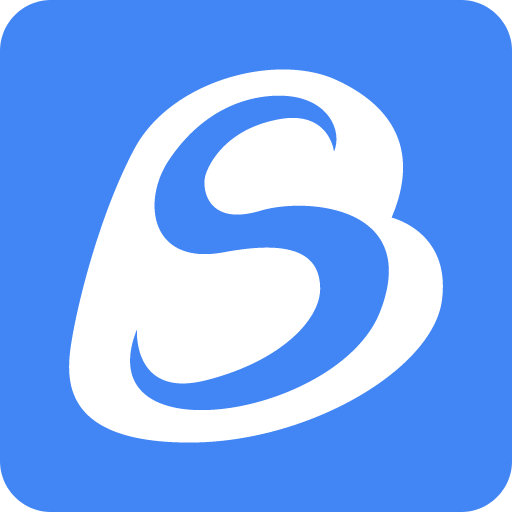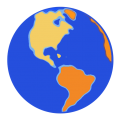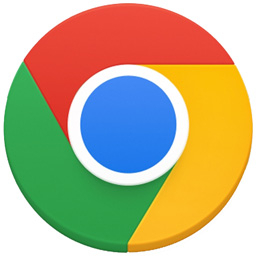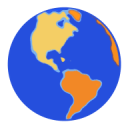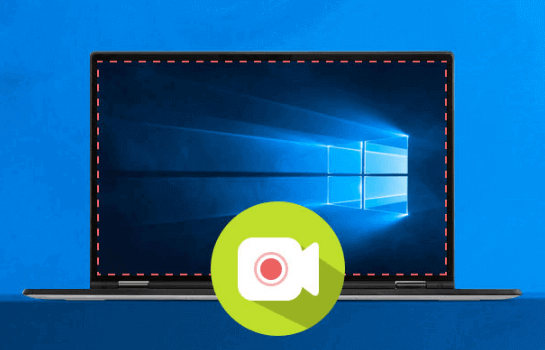罗刚君Word精灵是一款非常实用的WORD工具,提供了98个强化WORD功能的工具,详细的小编会在下文一一说明,非常强大,而且为了降低用户的学习难度,作者为每一个功能都提供了动画教材,按住Ctrl键再单击任意菜单都会自动弹出对应的动画教材,新手也能轻易上手!
软件说明
包含98个工具,用于强化WORD的功能。它支持32位和64位的Word,支持Word 2010、2013、2016和2019,也支持wps 2016和2019。
软件功能
1导出所有批注:批量导出当前文档中的所有批注到Excel工作表中。
2表格最佳宽度:让当前文档中的所有表格自动调整为最佳宽度。
3导出表格到Excel单表:将当前文档中的所有表格导出到Excel工作表中,有多个表格时会按先后顺序在同一个工作表中逐一罗列出来。
4导出表格到Excel多表:导出表格时将每一个WORD表格保存在单独的工作表中,即WORD中有多少个表格,则在Excel中生成多少个工作表,逐一存放,同时还生成工作表目录。
5选中所有表格:选中文档中所有表格,便于后续的操作,例如删除、添加样式、修改边框等。
6拆分跨页表格:当表格跨页时(Excel中复制到Word中的表格),第二页的表格会缺少上边框线,打印后太难看。本工具可以将跨页的表格拆分成两个表格,分别显示在两页中,从而解决问题。
7标示最大最小值:可以将当前选中的表格中的最大数值和最小数值用不同颜色标示出来。
8按行标示最大最小值:将当前选中的表格每行标示一次最大值和最小值。
9所有表格居中显示:将当前文档中的所有表格居中显示。
10批量生成表格编号:在表格的指定列中生成升序的自然数序号,例如1、2、3或者一、二、三......支持4种样式。
11批量生成表格标题:对所有表格添加标题(也称为题注)。
12删除所有表格:Word内置功能无法批量删除表格,选中多个表格后只能清除空格的值,但不能删除格表本身。本工具可以批量删除。
13删除表格中的空行:一键删除Word表格中的空白行,如果表格中每一行都是空白的则删除整个表格。
14批量缩放图片:按指定的倍数批量放大图片,或者按指定的百分比批量缩小图片。
15统一图片尺寸:将指定路径中的所有图片统一分辨率。
16转换图片格式:将指定路径中的所有图片统一转换成相同的格式。
17批量插入图片:批量插入图片到当前文档中,可以选择图片名称的显示方式,以及定义图片的高度。
18+批量插入图片到表格:批量插入多张图片,图片以表格形式存放,可以自定义表格的列数。
19批量导出图片:将当前文档中的所有图片导出到指定的路径下,保存为JPG格式的图片文件。
20文档转图片文件:将文档的每一页生成一个对应的图片文件,保存在文件夹中。
21内容转图片:用于将Word文档的内容转换成图片,从而使他人只能查看无法修改。
22统一文档内图片尺寸:一键统一文档内的所有图片的大小。例如都显示为3厘米*2厘米或者5厘米*5厘米。
23缩放文档内的图片:将当前文档中插入的图片按指定的百分比缩小或者放大,以及还原到原图大小。
24多合一拼合图片:将选中的多个图片拼合成一个图片,支持横向拼接和纵向拼接。
25调整图片显示方式:将所有图片调整为四周型环绕、紧密型环绕、上下型环绕或者衬于文字上方......
26批量生成图片标题:对所有图片添加标题(也称为题注)。要注意的是图片标题仅对嵌入形图片生效,而且图片必须独占一行,其他情况下不生成标题。
27图片批量居中:将当前文档中所有图片批量居中显示,仅对嵌入式图片生效,不调整悬浮图片。
28根据表格中的值导入对应图片:Word表格中已经有图片名称,利用本工具可以批量导入对应的图片到表格中。
29标示所有数值:用红色标示出全文档中的所有数值。
30标示大于参考值:用红色标示出全文档中的大于某个值的数值。
31标示小于参考值:用红色标示出全文档中小于某个值的数值。
32标示带后缀的值:用红色标示具有某个后缀的数值。例如后缀设定为"元",那么只标示"元"结尾的数值。
33标示带前缀的值:用红色标示具有某个前缀的数值。例如前缀设定为"借",那么只标示左边字符为"借"的数值。
34标示大于&后缀:用红色标示具有指定后缀且大于某个参照值的数值。例如大于"100元",大于"59.9分"等等。
35标示小于&后缀:用红色标示具有指定后缀且小于某个参照值的数值。例如小于"100元",小于"60分"等等。
36标示大于&前缀:用红色标示具有指定前缀且大于某个参照值的数值。例如大于"借款100",大于"出货量4800"等等。
37标示小于&前缀:用红色标示具有指定前缀且小于某个参照值的数值。例如小于"借款100",小于"出货量5000"等等。
38清除空白行:批量删除所有空白的行。包含两种情况下,其一是一行中只有一个换行符;其二是一行中除了换行符只有空格。这两种情况都可以一键删除。
39清除行首空格:清除选区中每一个段落的前置空格。例如有些人喜欢用空格来实现首行缩进,时可以清除前置的空格,然后再执行工具"段落缩进"。
40清除行尾空格:清除一个段落中最末尾的空格,即位于换行符前面的空格。
41清除超级链接:清除文档中的所有超链接。
42清除文本框:清除文档中所有文本框(矩形也算)。
42清除所有图片:清除文档内的所有图片。
44清除小图:批量删除小于指定尺寸的图片,尺寸可以根据需求随意指定。
45清除末尾空行/空白页:文档末尾有时会存在顽固的空行或者空白页,手工清除总是失败。利用本工具可以一键清除。
46按页拆分文档:将WORD文件按指定的页数拆分成单个文档,例如每两页生成新的文档,那么原文有100页时可以拆分成50个文档。
47自定义拆分文档:手工指定拆分范围和文件的保存名称。例如指定"8-12,目录"表示将第8到12页拆分成一个文件,保存为"目录.docx";而"13-20,正文第一节"则表示将13到20页拆分成一个文件,保存为"正文第一节.docx"。
48按一级标题拆分:将当前文档按一级标题拆分成多个文档(一级文档必须使用"样式1")。
49合并文档:将选中的多个文档内容合并到一个新文档中。
50批量替换:对当前文档的内容、页眉、页脚执行批量替换,例如将1替换成A,将2替换成B,将3替换成C......
51多文档批量替换:对多个WORD文档执行替换,包含正文、页眉和页脚。同时还支持多个关键字替换,例如将1替换成A,将2替换成B,将3替换成C......
52批量打印:批量打印多个Word文档
53批量命名文件:对指定路径下的指定类型的文件批量命名,包含在原文件名称的前面插入字符/在后面插入字符,或者替换部分字符,删除部分字符等命名方式。
54改文件属性:批量修改文件的创建日期、最后修改日期、最后访问日期以及作者姓名等属性。
55批量设置页码:对多个Word文档添加页码,页码样式为第1页,共5页”。可以选择页码的存放位置是在页眉还是在页脚中,以及是居中显示还是靠左、靠右。
56批量清除页眉页脚:将多个文件的页眉和页脚一键清除干净。
57批量加编号:对指定的所有文件添加编号,如果文件数量是10-99个则起始编号为01,如果是文件100到999个,则起始编号为001。
58批量转换式:批量转换文档格式,支持doc格式、docx格式和PDF格式。
59多文档到Excel:从多个Word文件中提取指定的值到Excel中,也可以理解为把多个Word文件的值放在一个表格中,便于统计或查阅。
60单文档到Excel:从单个Word文件中批量取值到Excel表格中,一个Word文档中有多个表格,要求将每个表格中指定位置的值提取出来放到Excel中去,每个表中取出的值放在Excel的一行中,Word中有多少个表,生成的Excel表就有多少行。
61导出下划线Word内容:将Word中所有带下划线的内容导出到Excel中,每个Word文档中导出的值放在一行中。如果有100个Word,则导出到Excel后会生成100行数据。
64段落缩进:让指定的段落首行缩进俩字符。
65中英互译:对选区的字符执行中译英、英译中操作。可以一次翻译多个段落,翻译结果自动插入到下方。支持有道翻译和百度翻译。
66插入编号:插入编号,包含5种样式。
67二维码:将选区中的字符生成二难码。
68查日历:查询公历和农历日期。
69条形码:将选中的字符转换成条形码,插入到下一行。
70带圈数值:可以单击一次生成一个带圈的编号,也可以一次性插入1到20的带圈编号。同时还提供10多个常用且不易找到的符号,例如平方号、立方号、摄式度符号、千分号、不等号、平方米号、除号(÷)等等.
71手动编号:将自动编号转换成手动编号。
72反向选择:用于选中当前未选中的文字。
73提取数值:根据指定的位置提取其前方或后方的数值,并保存在剪贴板中,您可以将它复制WORD中或者Excel中去。
74白底黑字:也就是文档的夜间模式,避免晃眼。单击进入黑底白字状态,再次单击则进入白底黑字状态。
75签名签章:包含批量插入签名和快速插入签章,前者是在所有指定的字符之后插入相同的签名图片,后者则是快速插入某张图片到当前位置,第一次执行时会要求选择图片,以后执行时则不再选择图片直接插入到当前位置。
76选中数值:可瞬间选中选区中的所有数值,方便用户做下一步的设置、调整或者复制。同时还会在状态栏显示这些被选中数值的合计、平均值及数量。
更新内容
6.2版新增了批量清除页眉页脚功能,同时修改8国语言翻译功能,前段时间失效了,现又修复。